データベースのバックアップ
弊社プラットフォームでは、お客様のWordPressサイト環境(ファイル、データベース、リダイレクト、Nginx設定など)の完全なスナップショットとなるバックアップが自動で作成されます。このページでは、サイトのデータベースのみをバックアップする方法をご紹介します。
MyKinstaでバックアップをダウンロードする
この方法では、MyKinstaでダウンロードしたバックアップからサイトのデータベースを抽出することができます。
- MyKinstaにログインして、「サイト」画面で該当のサイトを選択します。
- 次に「バックアップ」画面の「ダウンロード」タブを開き、「今すぐバックアップを作成」ボタンをクリックします。サイトのサイズによって、処理に少し時間がかかることがあります。バックアップ完了後、MyKinsta内の通知とメールでお知らせします。
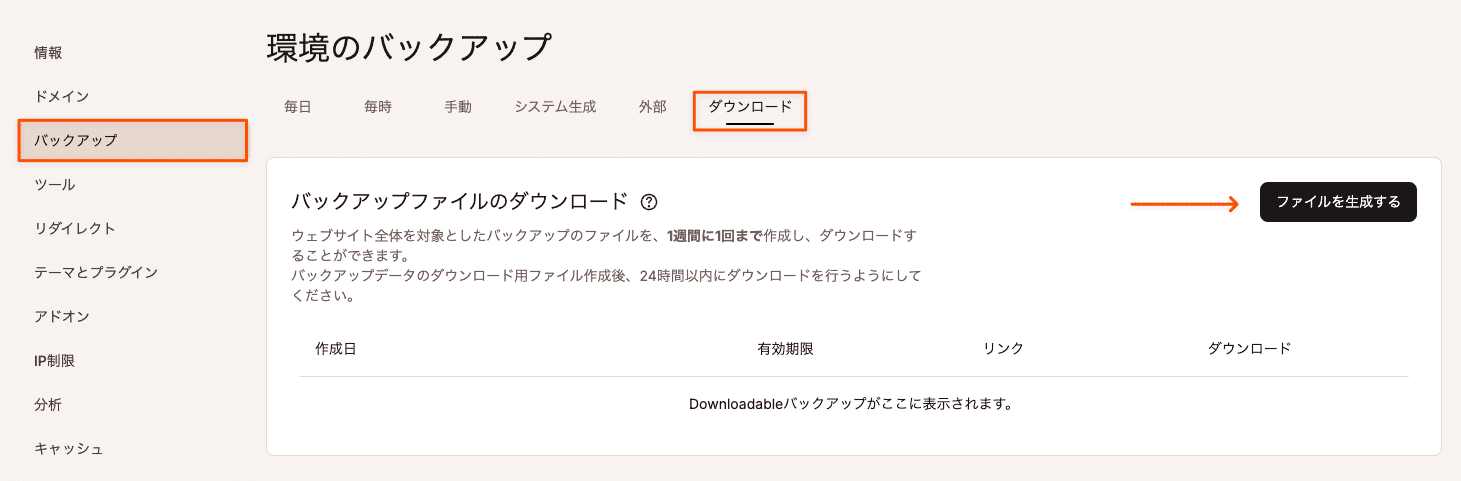
MyKinstaでダウンロード可能なバックアップ - バックアップをダウンロードする準備が整ったら、メール内のリンク、またはMyKinstaで「バックアップデータをダウンロード」ボタンをクリックしてください。
- ダウンロードが終了すると、サイトファイルとデータベースを含む.zipファイルが生成されます。このファイルを解凍し、データベースファイル「サイト名.sql」を見つけます。

バックアップのデータベースファイル(.sql)を開く 注意)ダウンロード可能なバックアップは、週に一度まで作成可能です。同じ週に再度データベースのバックアップが必要になった場合は、続けてご紹介する方法のいずれかを実行してください。
phpMyAdminを使用する
phpMyAdminは、データベース情報を表示、インポート/エクスポートするのに使用できるデータベース管理ツールです。
- MyKinstaにログイン後、「WordPressサイト」に移動して、該当のサイトを選択します。
- 「情報」画面で、「データベースへのアクセス」セクションにある「phpMyAdminを開く」をクリックすると、ブラウザの新規タブにphpMyAdminが表示されます。

MyKinstaからphpMyAdminを開く - 「データベースへのアクセス」セクションに表示されている、「データベースのユーザー名」と 「データベースのパスワード」でphpMyAdminにログインし、画面上部にある「Export」タブをクリックします。
- 「Export method(エクスポート方法)」は「Quick」、「Format(形式)」は「SQL」を選択した状態のまま、「Export」ボタンをクリックし、データベースのバックアップ(.sqlファイル)をダウンロードします。

phpMyAdminでデータベースをエクスポート
WP-CLIとSFTPを使用する
phpMyAdminのインターフェースに不具合が見られるなど、他の方法が必要な場合は、WP-CLIを使用してデータベースをエクスポートし、SFTPでサーバーに接続して、データベースファイルをダウンロードすることもできます。
- SSHでサーバーに接続し、publicディレクトリに移動します。
cd public - サイトのデータベースをエクスポートします。以下のdb-backup-nameは、任意のファイル名に置き換えてください。
wp db export db-backup-name.sql - SFTPでサイトに接続し、publicディレクトリに移動します。
- データベースのバックアップ(.sqlファイル)をダウンロードします。
外部バックアップアドオンを使用する
弊社の外部バックアップアドオンで、Amazon S3、またはGoogle Cloud Storageにサイトの自動外部バックアップを設定することができます。ファイル、データベース、またはその両方がバックアップ可能です。
データベースだけの外部バックアップを作成するには、設定で「データベース」にチェックを入れてください。
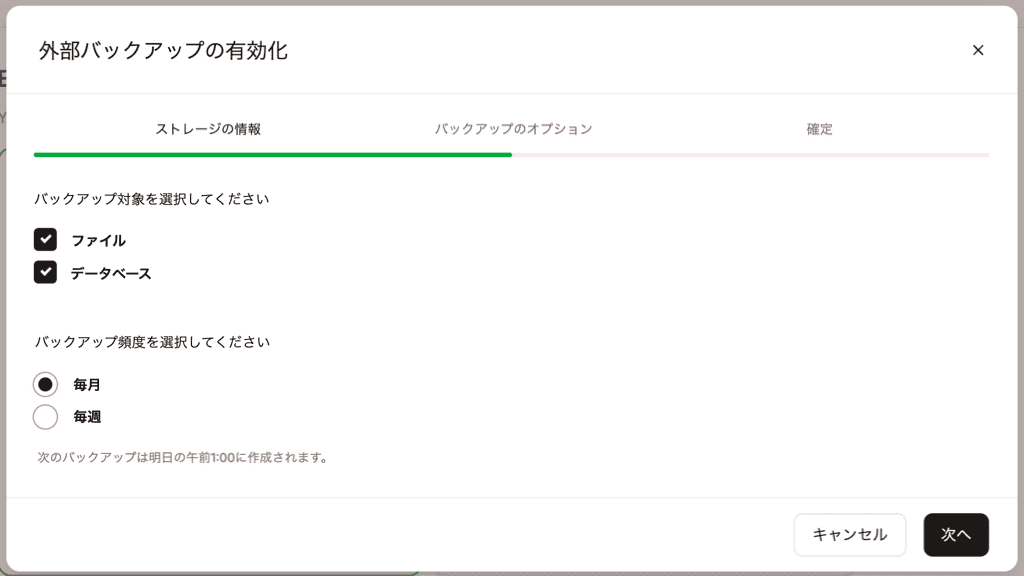
データベースのバックアップには、以上のいずれかの方法をご利用ください。